Una guía sobre cómo instalar kali linux en virtualbox desde el principio, haciendo configuraciones en virtualbox hasta que se complete la instalación de kali linux
Para aquellos de ustedes que son usuarios de Windows, no deben estar familiarizados con el sistema operativo Linux. Sin embargo, si eres un activista de TI, debes estar muy familiarizado con este sistema operativo.
Sí, no es raro que los programadores utilicen este sistema operativo para sus actividades diarias. Porque se dice que el sistema operativo Linux es más liviano que el sistema operativo Windows.
La apariencia en Linux también es muy diferente a la de Windows, ya que para mostrar carpetas u otras herramientas, tenemos que escribir ciertos comandos. Bueno, si eres un programador o alguien que quiere trabajar en un sistema de red, primero debes instalar Linux.
Cómo instalar Kali Linux en Virtualbox
Uno de los entornos Linux más populares es Kali Linux, puede instalarlo en su computadora en arranque dual o usar virtualización.
Si todavía está aprendiendo, le recomiendo instalar Kali Linux usando Virtual Box en su lugar. De esa manera, no necesita sentirse confundido acerca de operarlo. El siguiente artículo explica cómo instalar Kali Linux en Virtual Box.
1. Primero, tenemos que crear una máquina virtual usando VirtualBox. Por lo tanto, debe instalar la aplicación VirtualBox en su computadora. Si es así, también debe descargar el archivo ISO de Kali Linux a través de la página oficial aquí.
Si ha cumplido con estas dos condiciones, ahora debe abrir VirtualBox para crear una máquina virtual Kali Linux haciendo clic en el menú Nuevo.
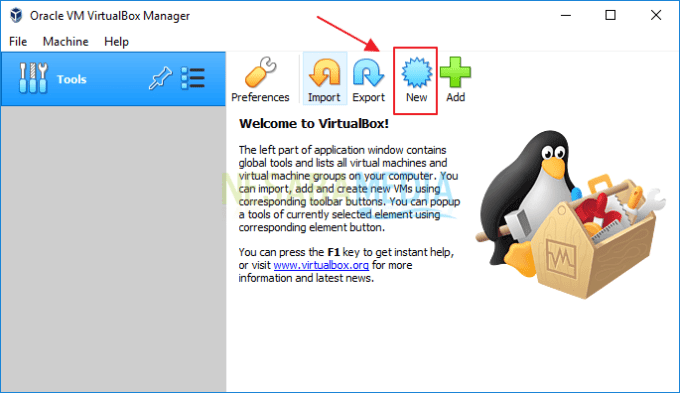
2. Luego proporcione el nombre de su sistema operativo. Luego haga clic en el botón próximo.
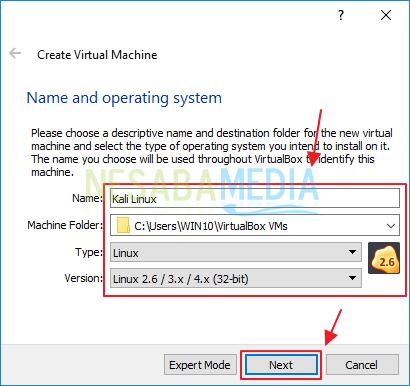
3. Proporcione el tamaño de la memoria RAM para su sistema operativo Kali Linux. Luego haga clic en el botón próximo.
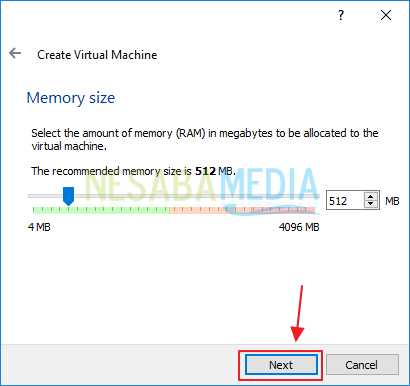
4. A continuación, debe crear un disco duro virtual para Kali Linux. Elige una opcion Crear un disco duro virtual ahora. Luego haga clic en el botón Crear.
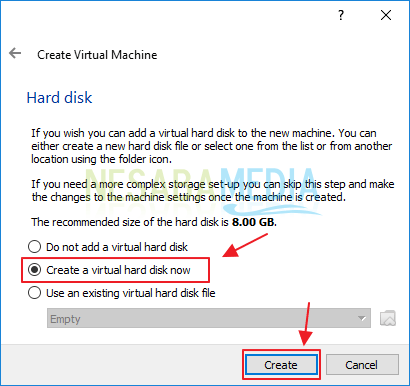
5. Seleccione el tipo de disco duro que desea. Aquí tienes que elegir una opción. VDI (imagen de disco de VirtualBox). Luego haga clic en el botón próximo.
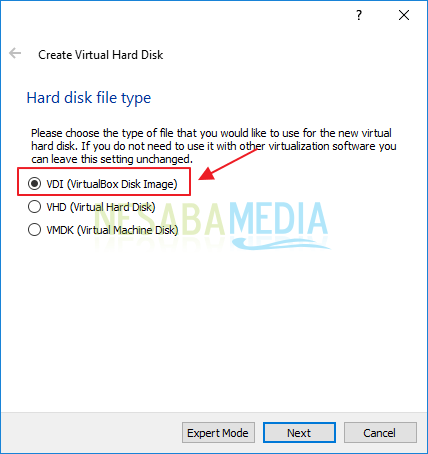
6. Elige una opción Asignado dinámicamente. Luego haga clic en el botón próximo.
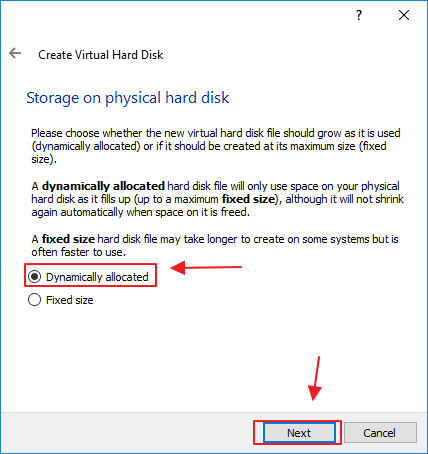
7. Prepare la ubicación y el tamaño del archivo. Puede proporcionar cantidades de hasta 2 TB. Si es así, haga clic en el botón Crear.
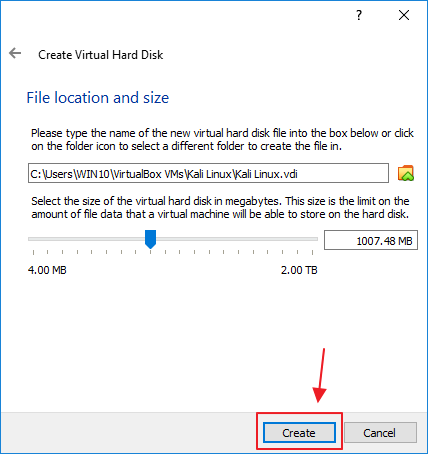
8. Luego haga clic en el botón Ajustes.
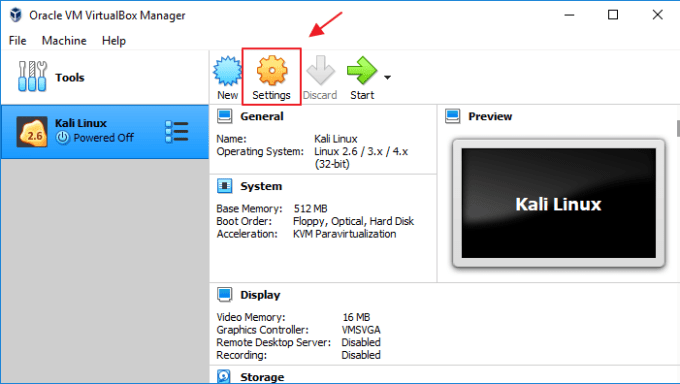
9. Haga clic en el menú Sistema que está en el lado izquierdo. Luego haga clic en el menú Procesador. Y poner una marca de verificación en la opción Habilitar PAE/NX.
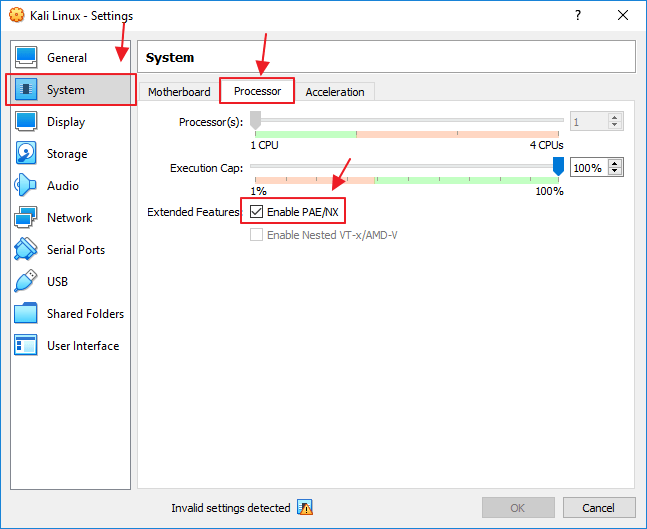
10. Luego haga clic en el menú Almacenamiento. En el menú, haga clic en Vacío y haga clic en el icono del disco en la sección Unidad óptica. Luego seleccione el menú Elija un archivo de disco…
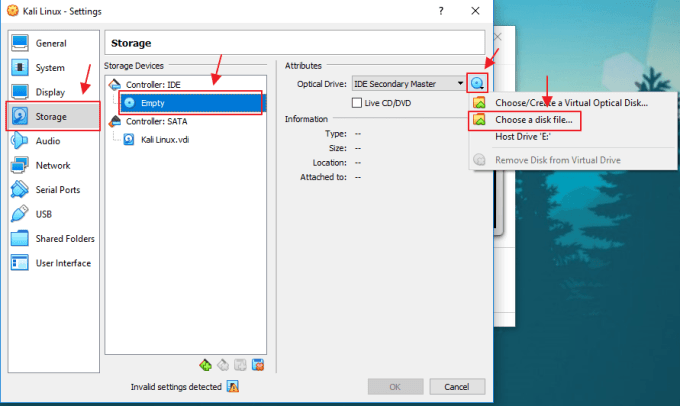
11. Ingrese el archivo ISO de Kali Linux que descargó anteriormente. Y haga clic en el botón Abierto.

12. Luego haga clic en el botón OK.
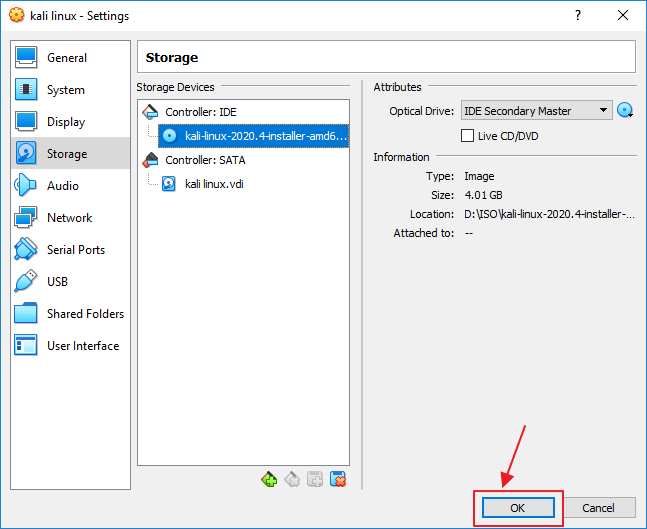
13. Ahora la máquina virtual Kali Linux está lista para que la ejecutemos. haga clic en el botón Comienzo.
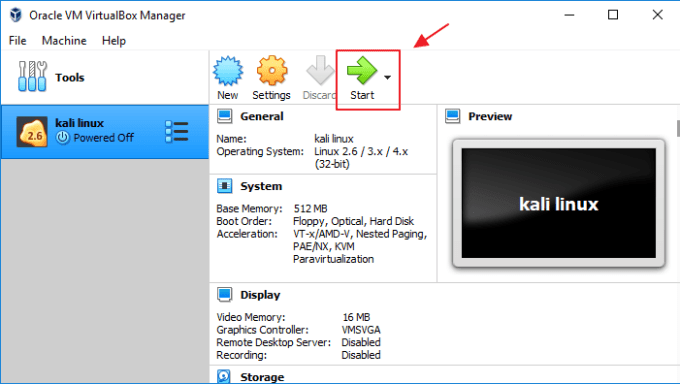
14. Haga clic en el botón Comienzo, si el archivo ISO es un archivo Kali Linux.
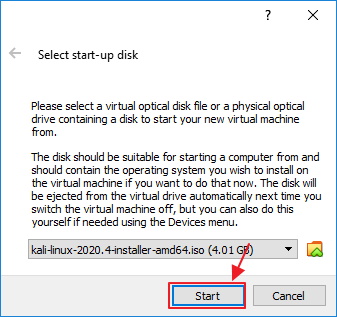
15. Luego se desplegará el sistema operativo Kali Linux. Hacer clic Ingresar en opciones Instalación gráfica.
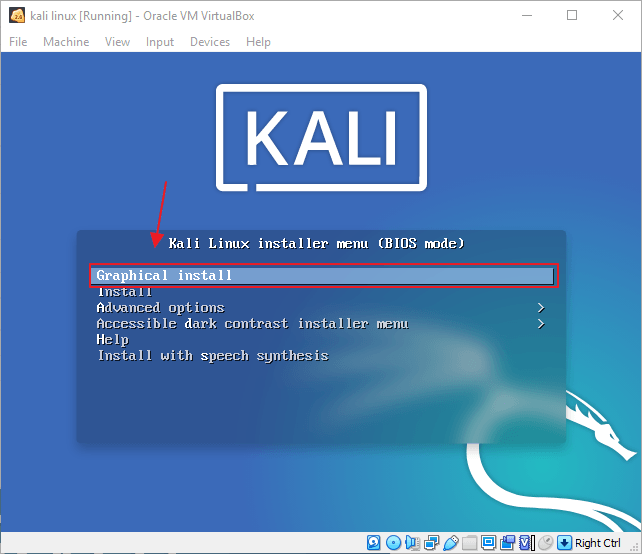
16. Elige inglés como el idioma que elijas. Luego haga clic en el botón Continuar.
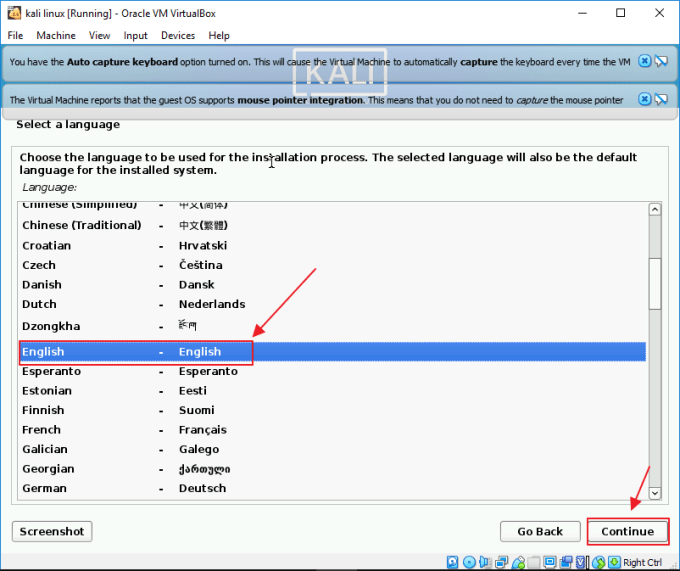
17. Elige tu ubicación con Singapur luego haga clic en el botón Continuar.
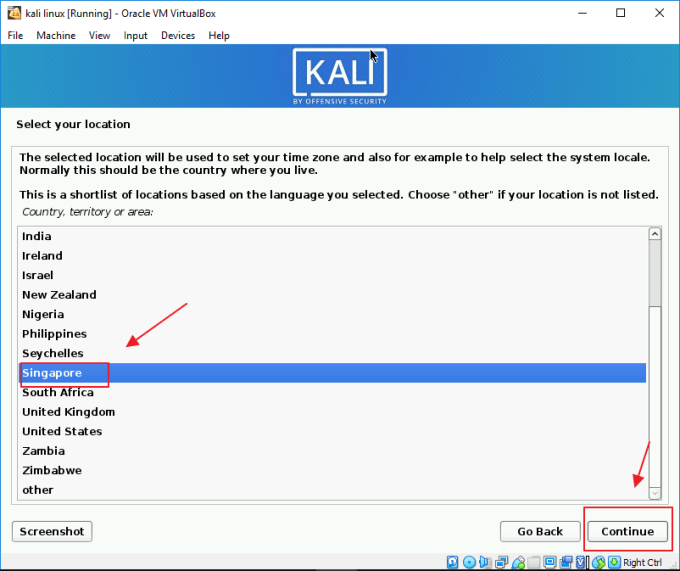
18. Para la configuración del teclado a utilizar, puede seleccionar americano inglés. Luego haga clic en el botón Continuar.
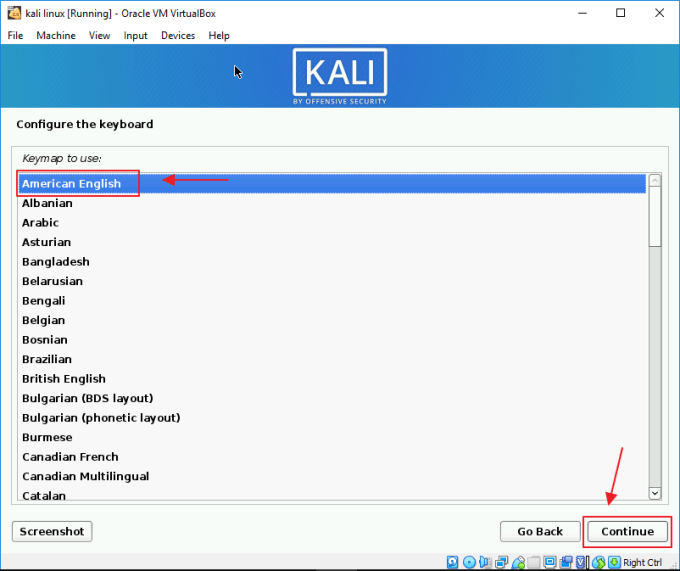
19. Espere a que se complete el proceso de carga del componente del instalador.
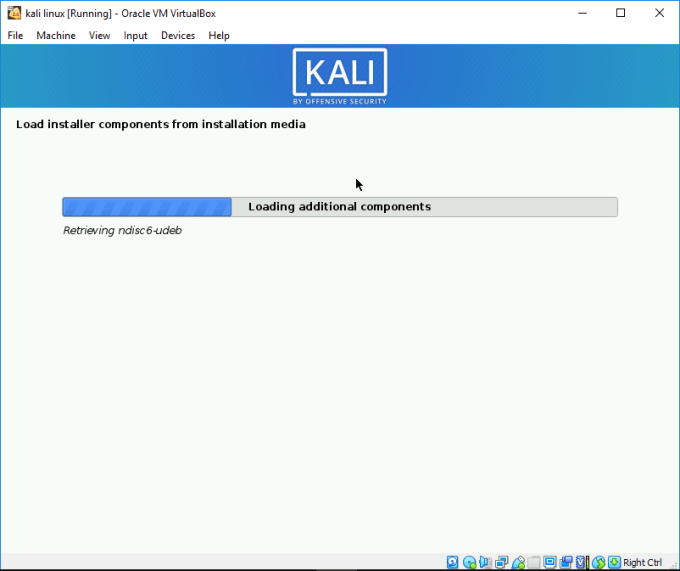
20. Luego proporcione un nombre de host con hora. Luego haga clic en el botón Continuar.
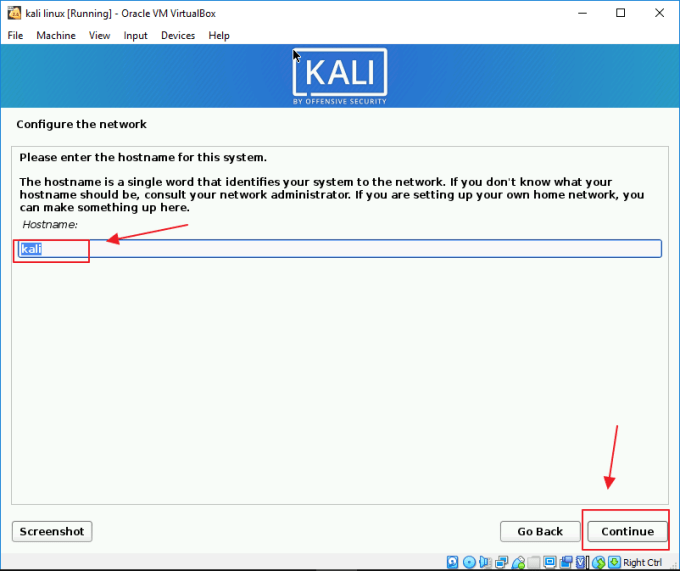
21. Luego, en el nombre de dominio, puede dejarlo en blanco. Luego haga clic en el botón Continuar.
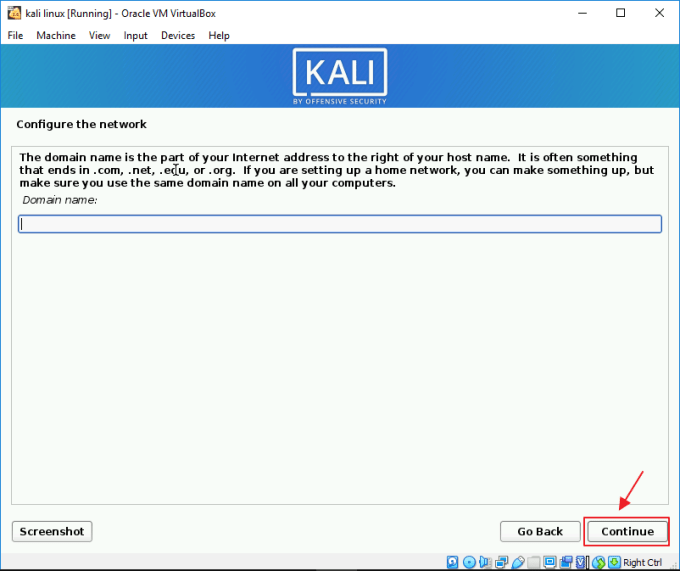
22. Luego ingrese el nombre de usuario, aquí puede escribir solo su nombre. Luego haga clic en el botón Continuar.
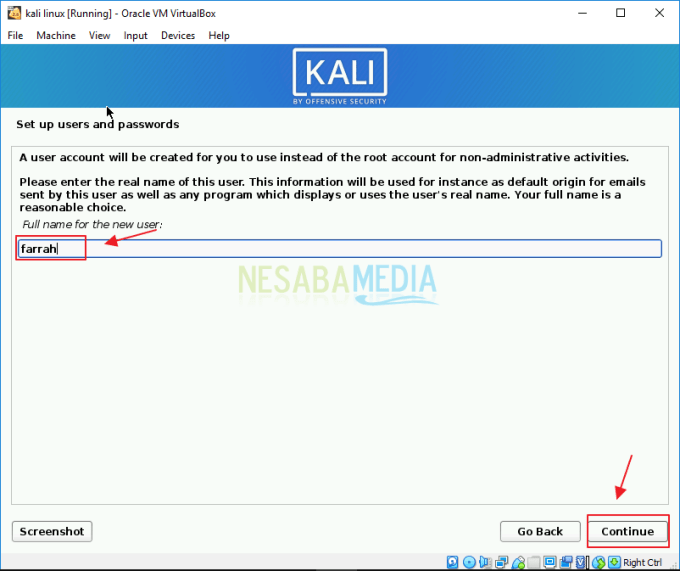
23. Luego ingrese la contraseña para la que desea crear una contraseña. haga clic en el botón Continuar Si ya lo es.
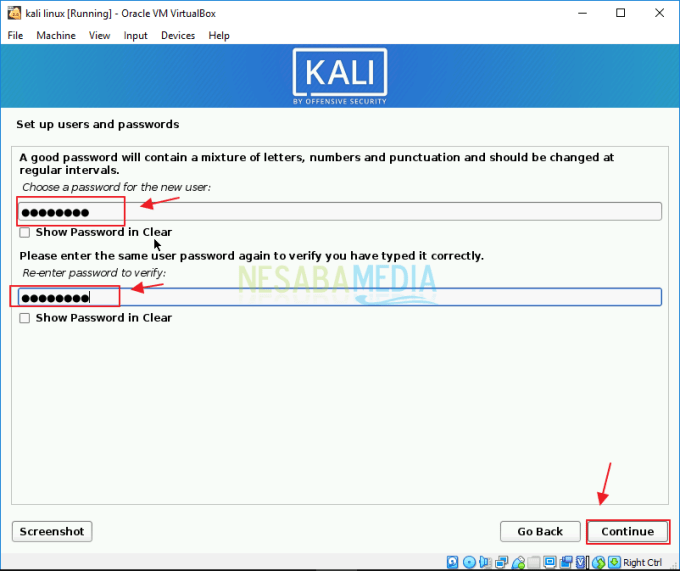
24. Luego seleccione Guiado: use todo el disco. Luego haga clic Continuar.
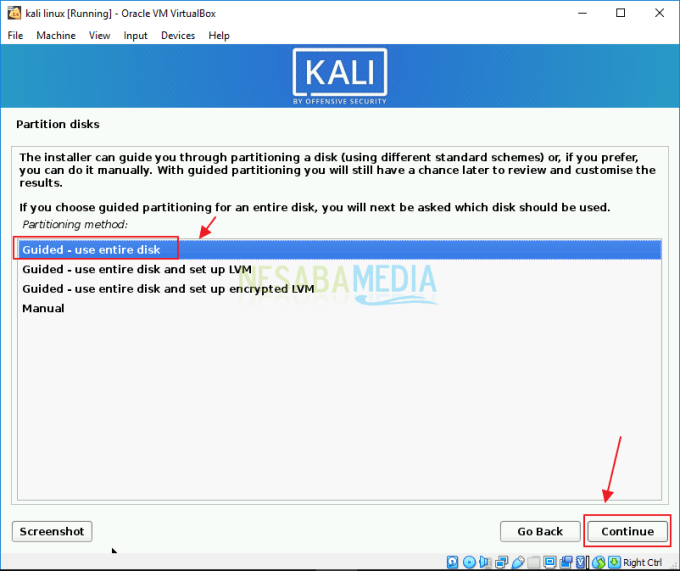
25. Luego seleccione su disco duro. y haga clic Continuar.
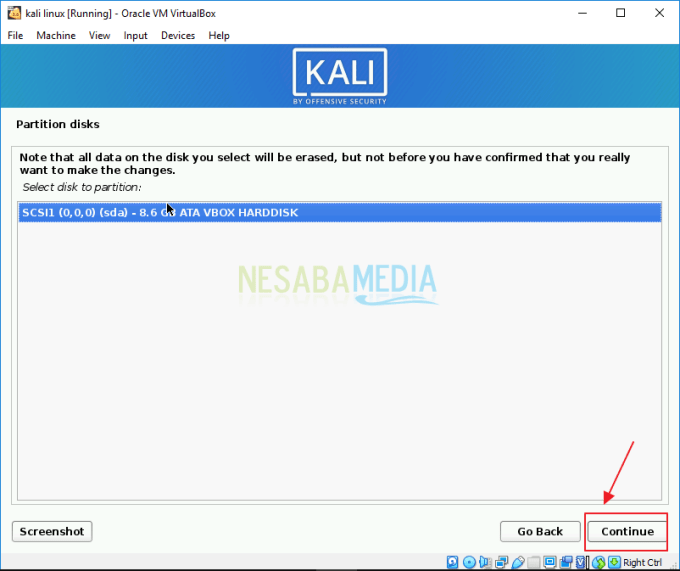
26. Haga clic en Todos los archivos en una partición (recomendado para nuevos usuarios). Luego haga clic Continuar.
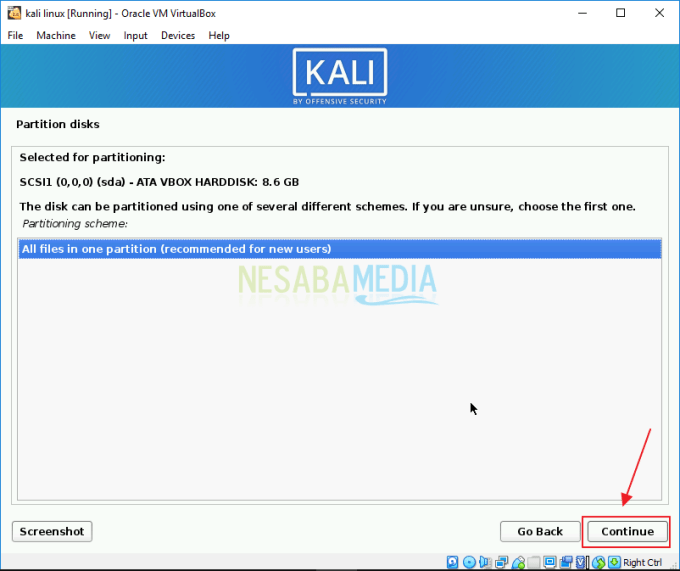
27. Haga clic en Finalice la partición y escriba el cambio en el disco. Luego haga clic en el botón Continuar.
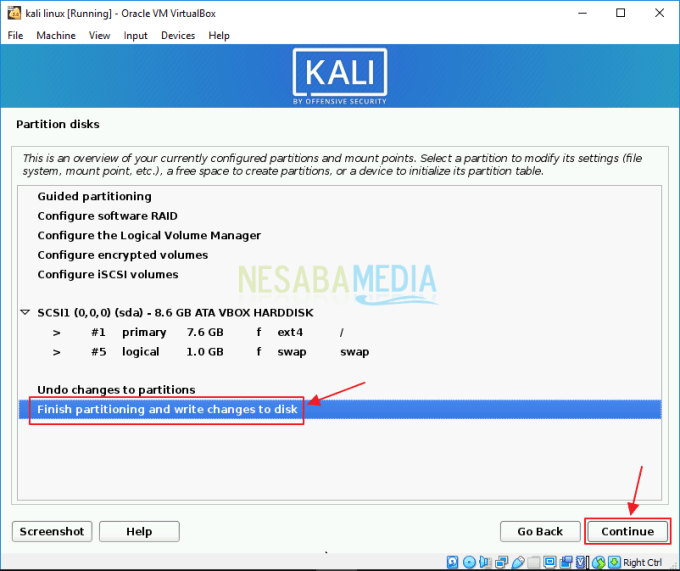
28. Elige una opción sí para discos de partición. Luego haga clic en el botón Continuar.
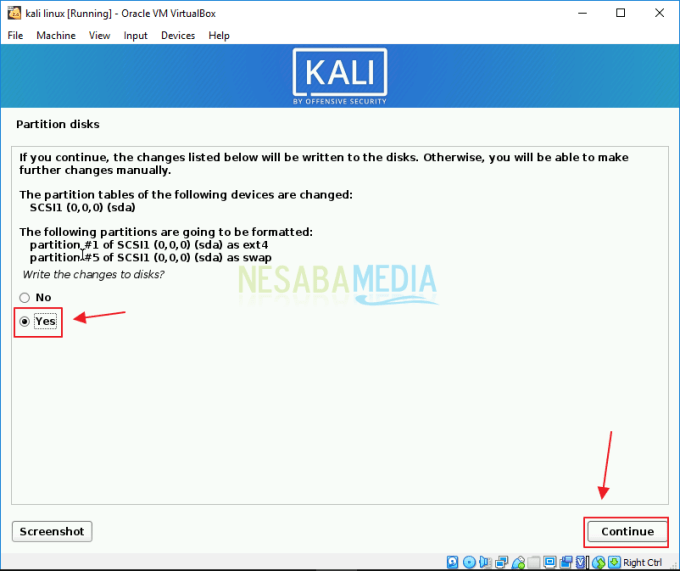
29. Espere hasta que se complete la instalación.
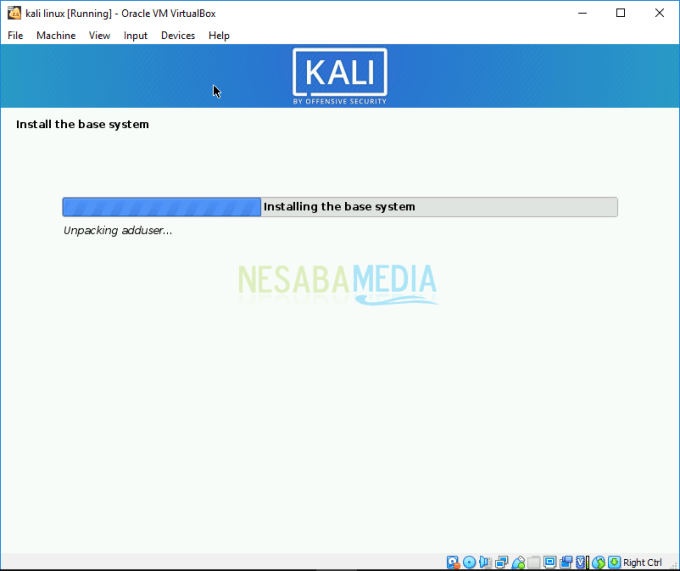
30. Ponga una marca de verificación en las opciones mencionadas en la imagen a continuación. Luego haga clic Continuar.

31. Haga clic en opciones sí. luego haga clic en el botón Continuar.
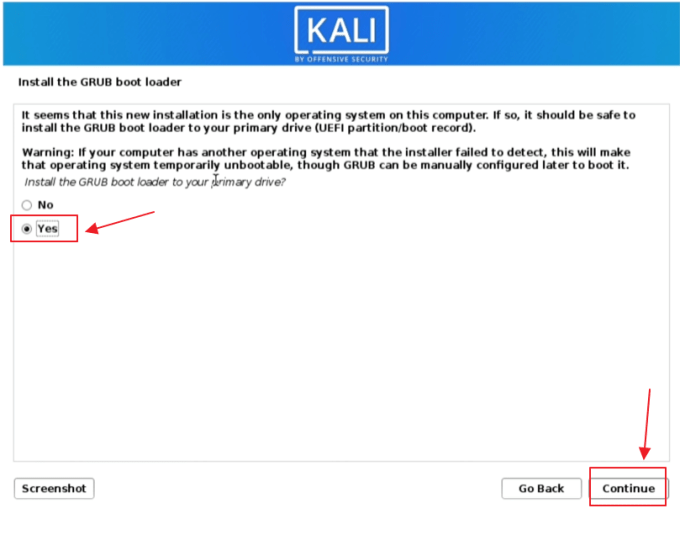
32. Luego seleccione /dev/sda (ata-VBOX_HARDDISK_VB4797febb-4584982f. Luego haga clic en el botón Continuar.
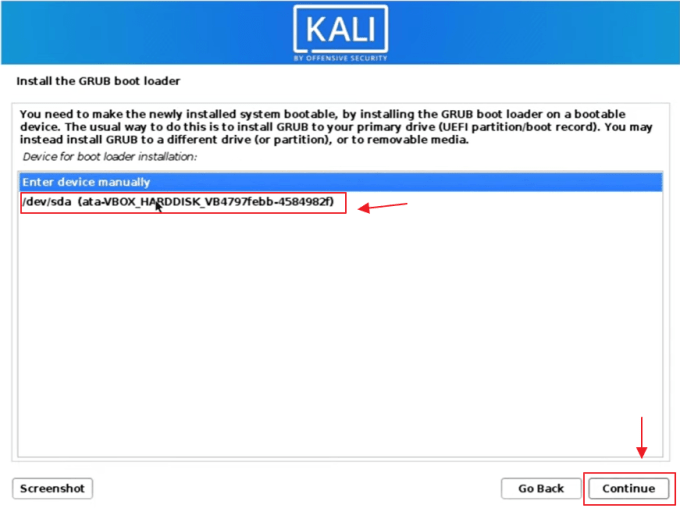
33. Espere a que se complete el proceso de instalación. Si es así, haga clic en el botón Continuar. Ahora puedes usar Kali Linux.
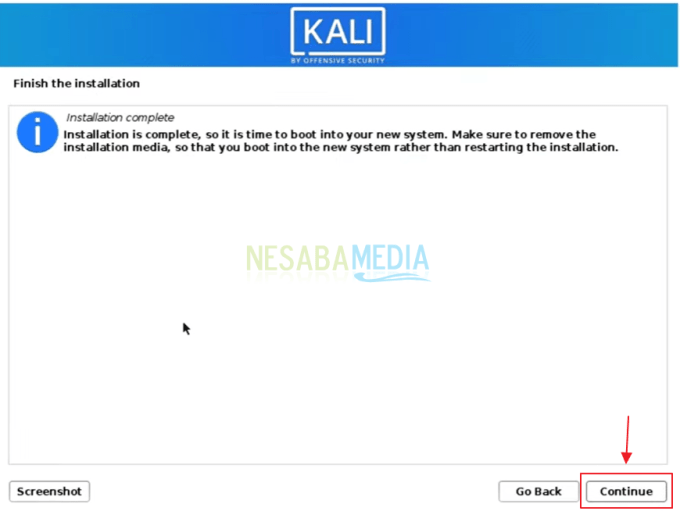
De ahí el artículo que explica cómo instalar Kali Linux. Esperemos que este artículo pueda ser útil para usted.

